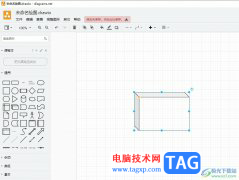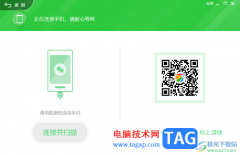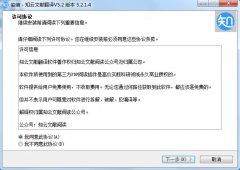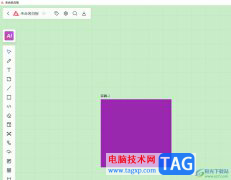todesk远程控制电脑受到小伙伴们的喜欢,大家可以通过该软件将自己需要进行控制使用的电脑进行远程操作控制,并且还可以连接到自己的手机设备,我们在使用该软件的时候,该软件中会自动推荐打开自启动功能的,那么当你每次打开ToDesk的时候,该软件就会自动的启用运行,有的小伙伴并不是经常通过ToDesk进行远程控制电脑,因此使用的机会并不是非常普遍,那么就可以将自动启动功能关闭即可,下方是关于如何使用ToDesk关闭开机时自动启动的具体操作方法,如果你需要的情况下可以看看方法教程,希望对大家有所帮助。
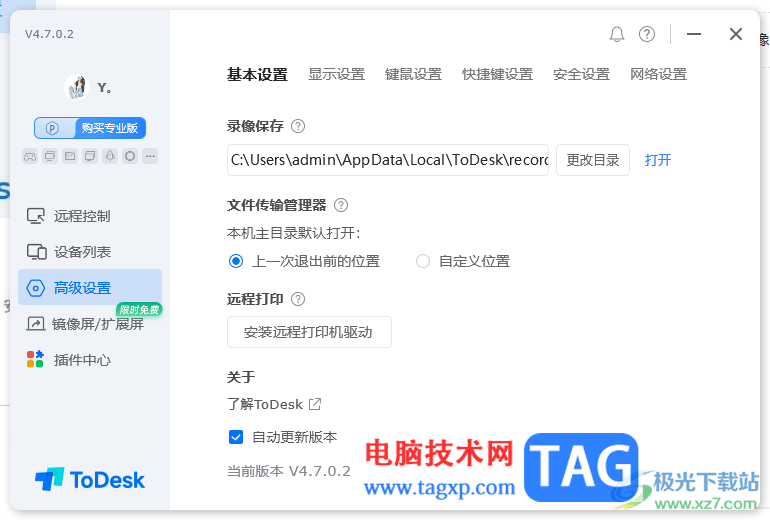
方法步骤
1.将安装到电脑上的ToDesk用鼠标双击打开,并且登录上ToDesk。
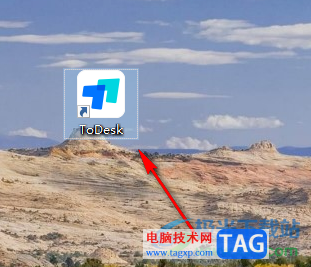
2.之后即可进入到ToDesk中,在主页面中将左侧的【高级设置】选项卡进行左键点击进入到设置窗口中。
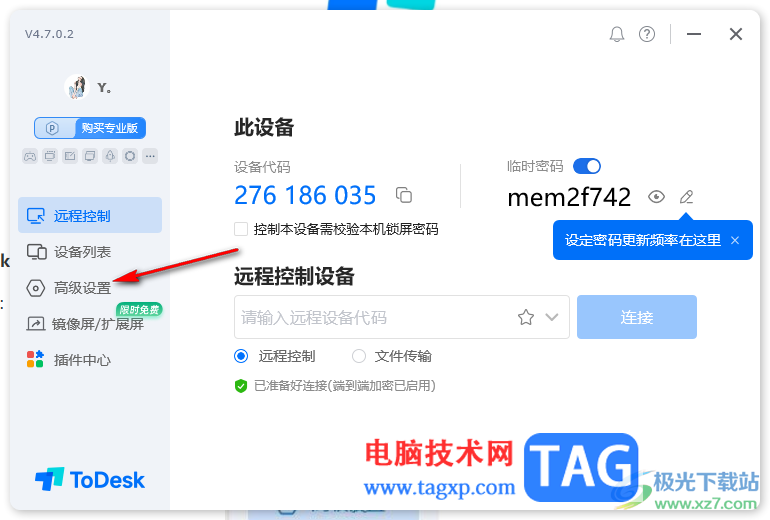
3.那么我们就会来到设置窗口中,将窗口中的【基本设置】选项卡进行点击一下,然后就会看到【开机自动启动】选项是勾选上的。
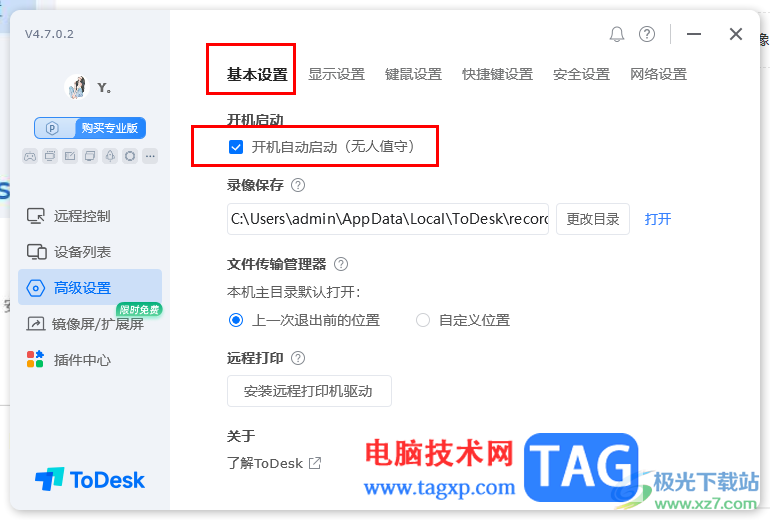
4.那么我们直接用鼠标将【开机自动启动】选项前面的勾点击取消勾选就可以取消了。
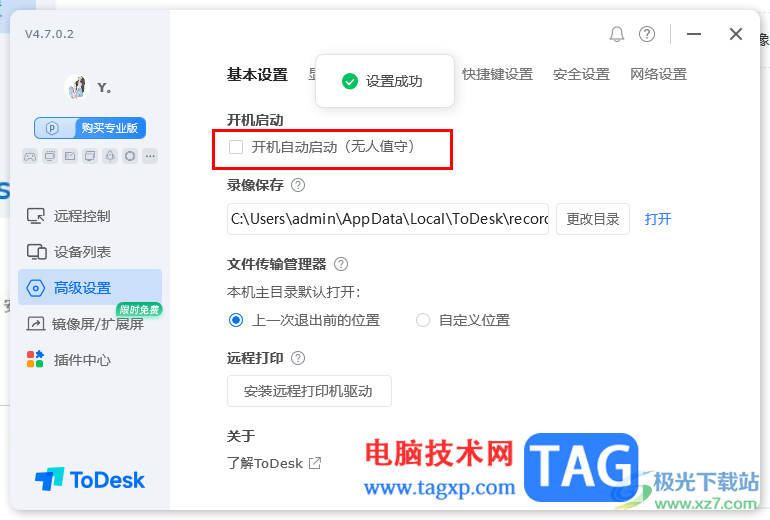
5.在该页面中还可以设置自动检查更新ToDesk软件,并且在页面上方可以进行设置快捷键、安全密码设置等操作,如图所示。
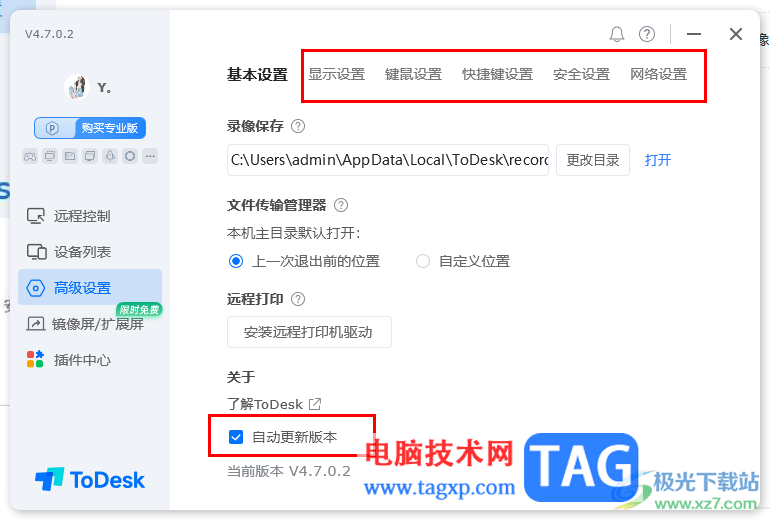
以上就是关于如何使用ToDesk关闭开机自动启动的具体操作方法,一些小伙伴不想要开机电脑就自动的启动ToDesk软件,那么就可以通过以上的方法教程进入到基本设置的窗口中将开机自动启动功能关闭就好了,感兴趣的话可以操作试试。